時間:2017-07-04 來源:互聯網 瀏覽量:
今天給大家帶來word中如何取消分欄,word中取消分欄怎麼操作,讓您輕鬆解決問題。
有同事要四年級的單位換算的練習題,然後我在百度裏找了一下,並下載一個免費下載卷的word文件,打開後感覺太密密麻麻的,就要重新排一下版,發現是用分欄做的版麵,然後我取消再重新排布一下就可以了,受這個啟示,我就把如何取消分欄寫寫,供用得到的朋友參考。具體方法如下:
1這個是我在百度文庫下載的WORD文件
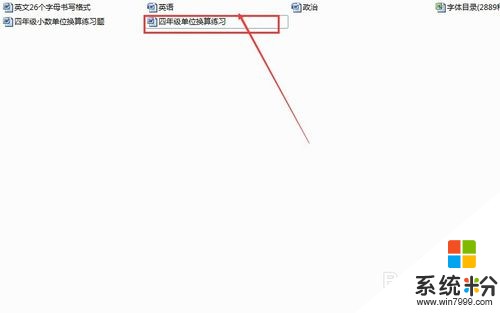 2
2打開後,發現這個頁麵設置不合適,距離上下左右太近,需要調整
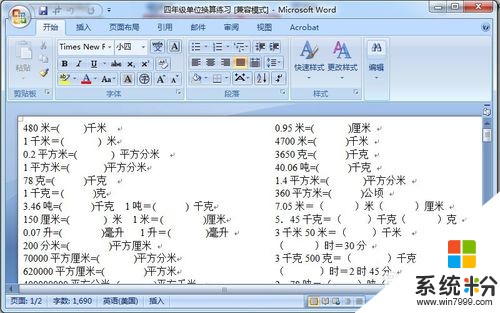 3
3然後用鼠標選取時,發現右側可以一起選中,所以應該是兩欄
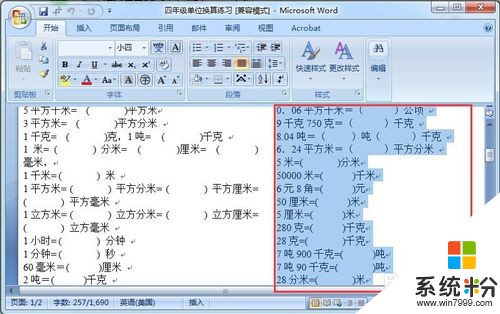 4
4在菜單中選擇頁麵布局,打開的頁麵布局工具欄中選擇分欄
 5
5可以看出原來設置時是按照分欄,分為兩列設置的
 6
6現在我們如果取消分欄,隻需要在列數處選擇1列就可以,然後應用於整篇文章
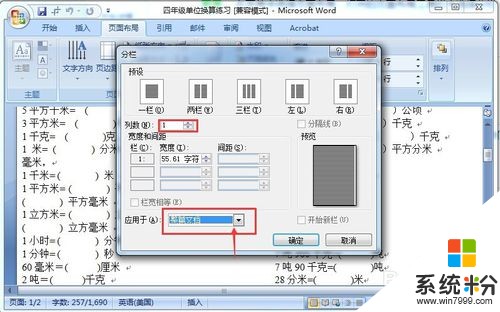 7
7確定之後,會發現右側的欄就順到左側的欄中了
 8
8然後我們再在設置一下頁邊距,和段落之間的距離就可以打印出來直接拿給孩子練習了
 9
9現在我們打印預覽一下,看是不是效果好一些,更適合孩子練習

以上就是word中如何取消分欄,word中取消分欄怎麼操作教程,希望本文中能幫您解決問題。